Jednoduchý průvodce Jak nahrávat vokály v Ableton na Mac nebo Windows
Digital Audio Workstation (DAW) je program schopný nahrávat, upravovat a produkovat zvuk. Ableton je jednou z uvažovaných digitálních audio pracovních stanic (DAW) pro mnoho producentů a skladatelů. Má čisté rozhraní, které se dokáže orientovat, ať už jste začátečník nebo odborník na nahrávání zvuku. Pokud se chcete učit jak nahrávat vokály v Abletonu, počítejte s tímto příspěvkem. Tento příspěvek vás provede nahráváním zvuku pomocí tohoto programu. Kromě toho vám představí zasvěcené ukazatele, které vám mohou pomoci. Chcete-li začít, přejděte k následujícím částem.

- SEZNAM PRŮVODCE
- Část 1. Přípravy na nahrávání vokálů v Abletonu
- Část 2. Jak nahrávat vokály v Abletonu
- Část 3. Tipy pro nahrávání vokálů
- Bonus: Výkonný hlasový záznamník, který byste si neměli nechat ujít
- Část 4. Často kladené otázky o nahrávání vokálů v Abletonu
Část 1. Přípravy na nahrávání vokálů v Abletonu
Než přistoupíte k nahrávání vokálů pomocí programu, je nutné provést následující přípravy. Před nahráváním vokálů musíte nastavit vše, co potřebujete. Nezbytným vybavením pro nahrávání vokálů je počítač, mikrofon, audio rozhraní, studiová sluchátka a program. Je nutné zajistit, aby vaše zařízení fungovalo správně a bylo připraveno k použití.
Část 2. Jak nahrávat vokály v Abletonu
Nejprve a především připojte mikrofon k programu. Připojte XLR kabel mikrofonu ke vstupu zvukového rozhraní pomocí kondenzátorového mikrofonu. Pokud používáte mikrofony USB, můžete je také připojit přímo k počítači.
Chcete-li nastavit mikrofon v programu, vyhledejte Soubor, pokračujte k Předvolby, vybrat Zvuk kartu a poté Vstupní audio zařízení. Kromě toho se ujistěte, že jste vybrali také Zvukové výstupní zařízení, kde jsou připojena vaše sluchátka. Vybrat Vestavěný výstup pokud jsou sluchátka připojena ke stolnímu počítači.
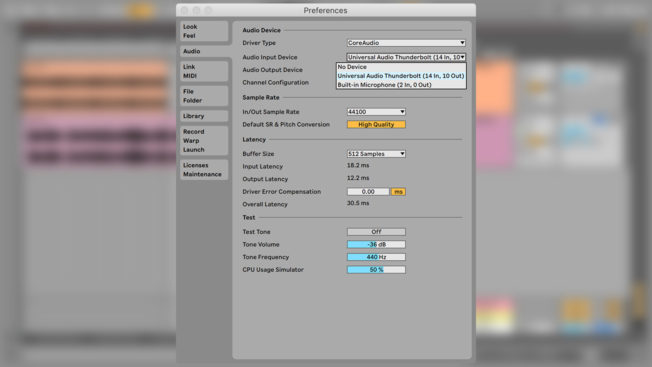
Vyhledejte Ovládací lišta, změňte tempo své skladby a povolte Metronom tlačítko pro synchronizaci záznamu. Po povolení tlačítka začne tikat po stisknutí tlačítka Record nebo Play. Při nahrávání vokálů by bylo lepší mít rytmus nebo stopu nástroje. Může to být z kytary, klavíru nebo houslí, nebo importovat ukázkovou smyčku nebo přidat existující aranžmá. Pokud chcete synchronizovat noty v čase s tempem, povolte Ableton kvantizaci během nahrávání, kde můžete snadno ovládat a korigovat načasování not. V nabídce Úpravy povolte Kvantování záznamua vyberte metr, kde se budou noty při nahrávání chytat.
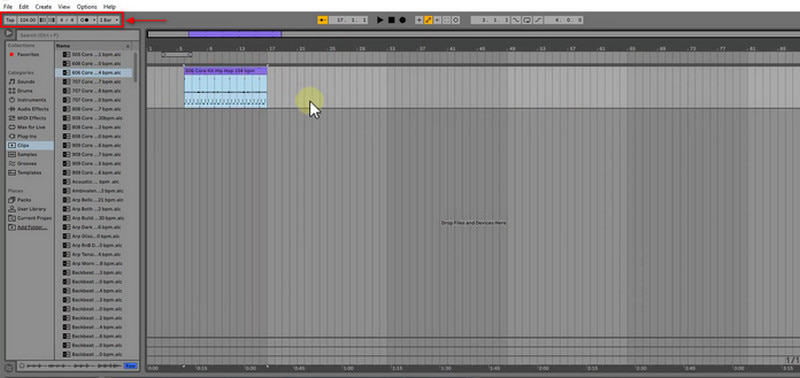
Při vytváření nové zvukové stopy pro nahrávání vašich vokálů klikněte CMD+T pokud jste uživatelem Mac a CTRL+T pokud jste uživatelem Windows. Poté otevřete Vstup/Výstup mixéru sekce. Vyberte vstup pro váš mikrofon z Vstupní kanál volič. Po dokončení můžete začít nahrávat vokály kliknutím na Záznam o uspořádání tlačítko na Ovládací lišta sekce. Pokud chcete během nahrávání slyšet svůj hlas, přejděte na Vstup/Výstup mixéru sekci pro zapnutí této možnosti. Dále klikněte na Červená zakroužkovaná tlačítko nad rozhraním pro zahájení nahrávání vašeho vokálu. Po dokončení klikněte na toto tlačítko znovu nebo jednoduše stiskněte své mezerník. Poté můžete k nahraným vokálům přidat reverb, delay a další efekty, pokud chcete. Chcete-li soubor uložit, přejděte na Soubor kartu, pokračujte na Uložit Live Seta poté uloží váš nahraný vokál.
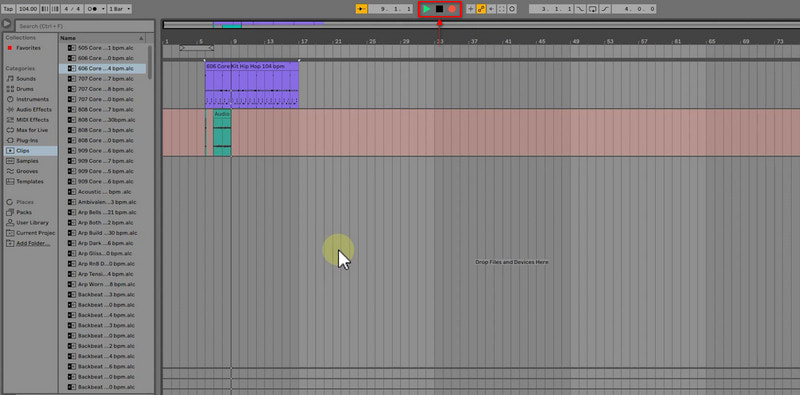
Část 3. Tipy pro nahrávání vokálů
Tato část představí ukazatele, které vám mohou pomoci nahrát vaše vokály. Následující pokyny vám pomohou nahrávat vaše vokály - profesionálně.
◆ Před čímkoli jiným se ujistěte, že jste zahřáli svůj hlas. Je důležité provádět vokální zahřívací cvičení, abyste zajistili, že váš hlas je připraven zpívat a hrát. Pokud jste neprovedli zahřátí, můžete zaznamenat hlasové napětí, které povede ke špatnému výkonu nebo v horším případě k poškození vašeho hlasu.
◆ Nahrajte skladbu alespoň na dvě nahrávky. Díky tomu se váš hlas zahřeje a zpříjemní vám režii a dynamiku skladby.
◆ Použijte komponovací techniku k nahrání svých vokálů po částech. Říká se tomu kompilace, protože je to krátkodobý termín pro kompilaci.
◆ Když nahráváte, potřebujete mikrofon, takže musíte zvolit lepší mikrofon.
◆ Zvuk vašeho nahrávacího prostoru má obrovskou roli a vliv při nahrávání vašich vokálů. Je to zásadní klíčový prvek pro dosažení většího výkonu.
◆ Zvažte spolupráci s jiným zpěvákem. Díky tomu si po každém záběru můžete vyměňovat komentáře, což vám pomůže zlepšit váš výkon.
◆ Ujistěte se, že při nahrávání slyšíte svůj hlas. Je důležité zajistit, aby zpěvák slyšel mix, protože se tak bude při nahrávání cítit pohodlně.
◆ Bylo by lepší použít pop filtr, aby se zabránilo nežádoucím explozivním souhláskám ve zkreslení výstupu.
◆ Nedávejte mnoho reverbu nebo jiných efektů, abyste měli příjemný zaznamenaný výstup.
Bonus: Výkonný hlasový záznamník, který byste si neměli nechat ujít
ArkThinker Screen Recorder má vestavěné funkce, které mohou nahrávat video, zvuk, hry, okna, webovou kameru a telefon. Tento program má výkonné nahrávací funkce schopné zaznamenat váš hlas a dokonce vynechat části, které nepotřebujete. Chcete-li toho dosáhnout, můžete ručně ponechat základní části na časové ose nebo nastavit čas na možnostech časů začátku a konce. Tento program dokáže nahrávat a produkovat zvuk ve vysoké kvalitě, jaký chcete. Jakmile dokončíte nahrávání, nahraný zvuk bude umístěn do historie nahrávání. Odtud můžete v případě potřeby sledovat svůj výstup. Pokud chcete používat program, který má uživatelsky přívětivé rozhraní a je kompatibilní s Mac i Windows, počítejte s tímto programem. Chcete-li zahájit proces, přejděte k uvedeným krokům a nahrajte svůj vokál.
Stáhnout a nainstalovat
Stáhněte a nainstalujte program do svého stolního počítače. Po procesu instalace spusťte program, abyste mohli začít.
Otevřete Audio Recorder
V hlavním rozhraní programu otevřete Záznamník zvuku. Poté vás přenese do možností nahrávání. Odtud zapněte Systémový zvuk a Mikrofona zároveň upravte jejich hlasitost. Jakmile budete hotovi, stiskněte REC tlačítko pro zahájení nahrávání vašeho vokálu.
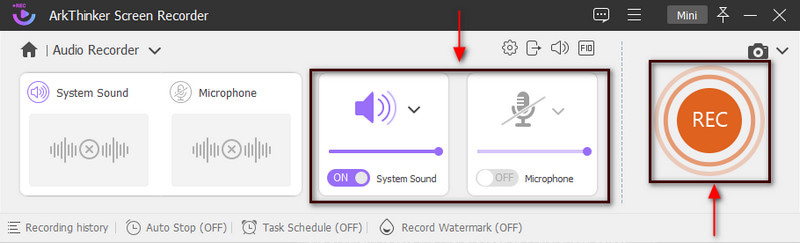
Spusťte nahrávání vokálu
Jakmile začne nahrávání, začněte nahrávat svůj vokál. Také to můžete použít k zahřátí, procvičení nebo zazpívání celé písně. Poté si můžete poslechnout nahraný vokál a znovu jej nahrát. Pokud se například chcete na minutu pozastavit, klikněte na Pauza knoflík. Po dokončení nahrávání vokálu klikněte na Červená krabice to znamená Stop. Poté se na vaší obrazovce objeví další okno, kde hraje váš nahraný vokál. Udeř Pokročilý zastřihovač tlačítko pro odstranění nepotřebných částí z nahraného zvuku. Poté klikněte Oříznout k jejich úspěšnému odstranění. Poté se vrátíte zpět do okna náhledu.
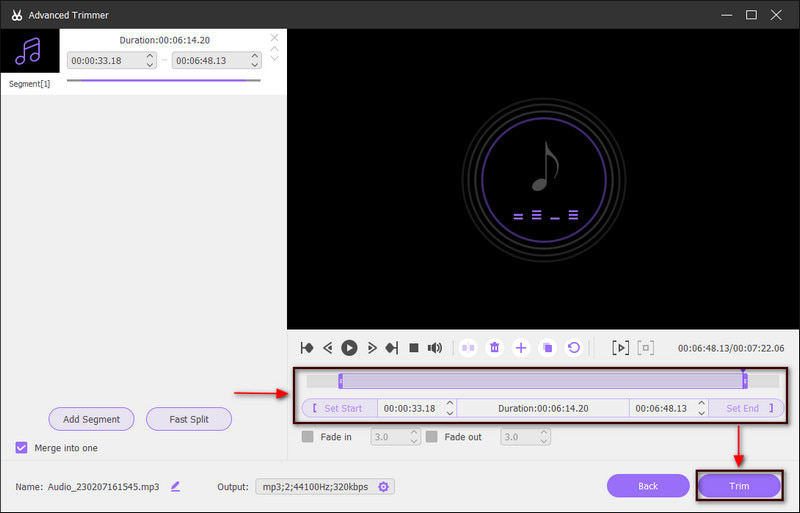
Uložit nahraný vokál
Po dokončení klikněte na Hotovo tlačítko pro uložení nahraného vokálu. Poté vás přenese do historie nahrávání, kde můžete svůj výstup najít na horním seznamu.
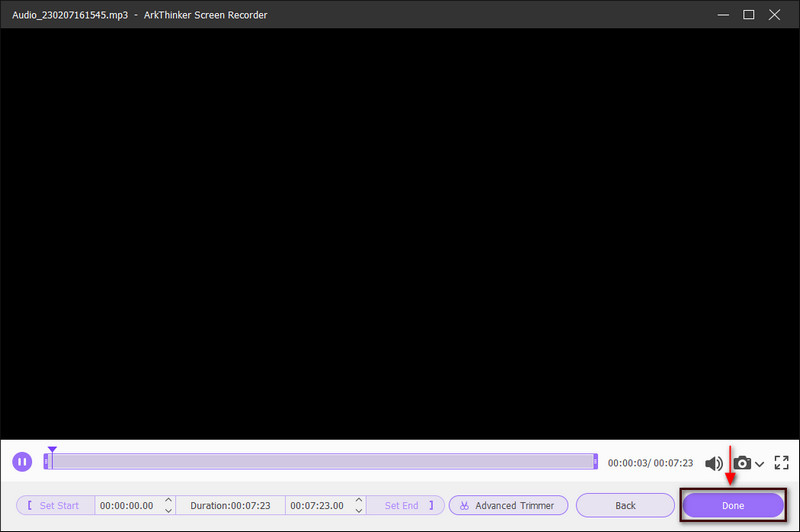
Část 4. Často kladené otázky o nahrávání vokálů v Abletonu
Mohou začátečníci používat Ableton?
Pokud jste začátečník a začínáte se učit vytváření beatů a psaní písní, můžete použít tento program. Tento program je jedním z nejoblíbenějších pro tvorbu hudby. To je běžně používáno hip-hopovými a elektronickými hudebními producenty kvůli kompozici založené na smyčce.
Jak dlouho trvá naučit se používat Ableton?
Říká se, že na to, abyste se naučili program správně používat, potřebujete více než šest měsíců. Využití všeho, co nabízí, vám zabere čas. Když se navíc učíte používat tento program, soustředíte se na osvojení si základů.
Je Ableton stále volný?
Bezplatná verze Abletonu nabízí pouze omezené funkce a skladby. Poskytne vám bezplatnou 30denní zkušební verzi pro všechny verze.
Závěr
Při nahrávání vokálů je nutností vybrat si nahrávací aplikaci, která uspokojí uživatele. Čím lepší je aplikace pro nahrávání, tím lepší bude výsledek nebo výstup. Tento příspěvek poskytl informace o tom, co je třeba připravit, a tipy, které je třeba vzít v úvahu při nahrávání vokálů. Kromě toho vám pomůže povolit Ableton kvantuje při nahrávání. Díky tomu jste se o Abletonu hodně naučili. Také můžete použít ArkThinker Screen Recorder pro snadné a bezproblémové nahrávání zvuku.
Co si myslíte o tomto příspěvku? Kliknutím ohodnotíte tento příspěvek.
Vynikající
Hodnocení: 4.9 / 5 (na základě 438 hlasy)
Najděte další řešení
Jak nahradit zvuk ve videu na různých zařízeních 2022 Jak komprimovat zvukové soubory bez ztráty kvality zvuku Jak zkombinovat 2 nebo více zvukových souborů na různých zařízeních 5 nejlepších editorů hudebních značek pro iPhone, Android, PC a Mac Efektivní technika, jak rozdělit stopu v Audacity Řezačky zvuku: Offline a online nástroje pro řezání zvukových souborůRelativní články
- Upravit zvuk
- Řezačky zvuku: Offline a online nástroje pro řezání zvukových souborů
- Efektivní technika, jak rozdělit stopu v Audacity
- Jak nahradit zvuk ve videu na různých zařízeních 2022
- Jak oříznout zvuk v Audacity, WMP, iMovie, Online, Trimmer
- 4 nejjednodušší způsoby, jak změnit a upravit hlasitost zvuku na PC a Mac
- 4 snadné způsoby úpravy zvukových souborů v systémech Windows a Mac
- Jak komprimovat zvukové soubory bez ztráty kvality zvuku
- Jak zkombinovat 2 nebo více zvukových souborů na různých zařízeních
- 5 nejlepších editorů hudebních značek pro iPhone, Android, PC a Mac
- Přidejte obal alba do MP3 na Windows, Mac, iPhone a Android



